Connetti/controlla i computer tramite rete con KontrolPack

Controlla facilmente i computer della tua rete con KontrolPack. Collega e gestisci computer con sistemi operativi diversi senza sforzo.
Ubuntu Linux, come molte distribuzioni Linux, non ha un firewall impostato per impostazione predefinita. Troppi nuovi utenti, questo potrebbe sembrare un po' strano, poiché la piattaforma Linux ha la percezione di avere una sicurezza superiore a quella di Windows e Mac. La verità è che Ubuntu, per la maggior parte degli utenti, potrebbe non aver bisogno di un firewall. È un sistema operativo meno conosciuto e, sebbene sia in aumento in popolarità, gli utenti sono al sicuro poiché è ancora relativamente sconosciuto.
Se sei preoccupato per il traffico in entrata e in uscita dal tuo PC Ubuntu Linux, devi installare e configurare un sistema firewall. Fortunatamente, il firewall GUFW esiste e rende la configurazione della protezione essenziale incredibilmente semplice.
Nota: il sistema firewall GUFW funziona con altri sistemi operativi simili a Ubuntu. Se stai utilizzando il sistema operativo elementare, Linux Mint, ZorinOS o una distribuzione che utilizza la stessa base sottostante di Ubuntu, sentiti libero di seguire anche le istruzioni di seguito!
Il firewall GUFW è un sistema front-end per il firewall della riga di comando UFW su Linux. È disponibile per tutti gli utenti di Ubuntu Linux tramite le fonti principali del software Ubuntu. Per installare il software, apri Ubuntu Software Center. Una volta che il Software Center è aperto e pronto per l'uso, trova l'icona di ricerca in alto a destra e fai clic con il mouse.
Nella casella di ricerca, digita "gufw" e premi il tasto Invio . Premendo il tasto Invio dovrebbe iniziare una ricerca nell'Ubuntu Software Center e mostrare un elenco di risultati. Fare clic sull'icona dello scudo blu e bianco con l'etichetta "Configurazione firewall" e fare clic su di essa per accedere alla pagina dell'app.
Nella pagina dell'app in Ubuntu Software Center per GUFW, fai clic sul pulsante "Installa". La selezione di questo pulsante avvierà immediatamente il processo di installazione dell'app.
Non vuoi installare l'app firewall GUFW sul tuo PC Ubuntu tramite l'applicazione Ubuntu Software Center? Apri una finestra di terminale premendo Ctrl + Alt + T o Ctrl + Maiusc + T sulla tastiera. Quindi, usa il comando Apt di seguito per installare l'app.
sudo apt install gufw -y
Con il firewall GUFW installato, è il momento di abilitare il firewall per scopi di base sul tuo PC Ubuntu. Per fare ciò, premi Alt + F2 sulla tastiera. Premendo questa combinazione di tasti verrà visualizzato il launcher dei comandi sul desktop. Quindi, digita il seguente comando per avviare l'app firewall GUFW.
gufw
Dopo aver inserito il comando nel launcher dell'app, premi il tasto Invio per avviarlo. Vedrai un pop-up che ti chiederà di inserire la tua password. Fallo e avrai accesso all'app firewall.
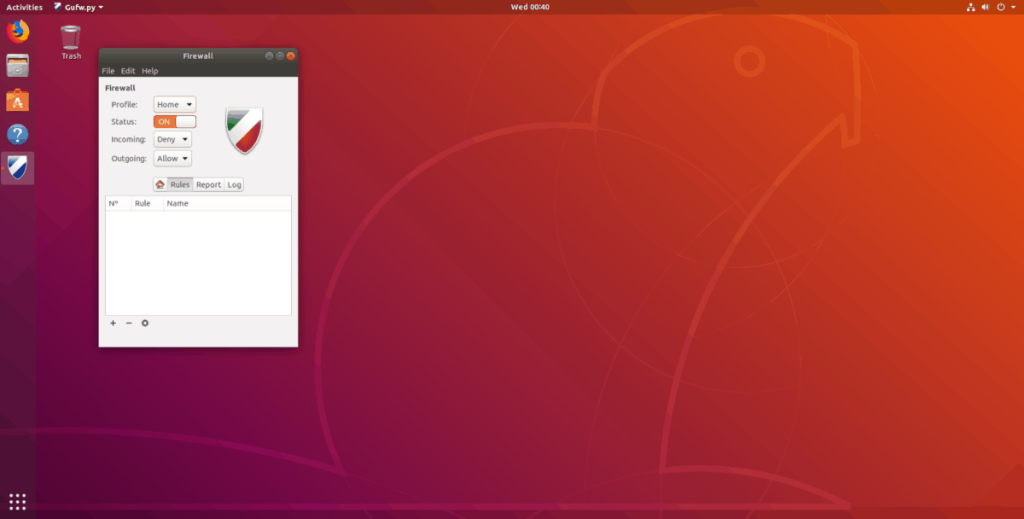
Con GUFW aperto, noterai che lo stato predefinito è "OFF". Poiché lo stato è disattivato, Ubuntu non blocca o filtra il traffico attraverso il firewall. Per cambiarlo, individua la sezione "Stato" e fai clic sul dispositivo di scorrimento per cambiarla da "OFF" a "ON".
Il sistema firewall GUFW è dotato di tre profili di sicurezza preimpostati. Questi profili di sicurezza sono dotati di regole di filtraggio preconfigurate che si occupano di tutte le noiose regole di sicurezza.
Il profilo di sicurezza predefinito utilizzato da GUFW quando il suo stato viene modificato da "OFF" a "ON" è il profilo "Home". Questo profilo ha regole di sicurezza standard e abilita le porte che è più probabile che gli utenti utilizzino. "Casa" è un profilo eccellente con cui andare se non sei così preoccupato per la sicurezza.
Per passare a questo profilo, fai clic su "Profilo" e seleziona "Home".
Il profilo di sicurezza "Pubblico" è il profilo di sicurezza più rigoroso disponibile per il sistema firewall GUFW. Viene fornito con funzionalità di filtraggio rigorose e generalmente è uno da utilizzare se sei paranoico.
Per passare a questo profilo, fai clic su "Profilo" e seleziona "Pubblico".
Il profilo di sicurezza "Office" per GUFW è più o meno lo stesso di quello "Home". Questo è utile se hai bisogno di un profilo "Casa" di riserva o se prevedi di impostare regole speciali sul tuo posto di lavoro.
Per passare a questo profilo, fai clic su "Profilo" e seleziona "Ufficio".
Per consentire il traffico attraverso il firewall GUFW su Ubuntu, segui le istruzioni passo passo di seguito.
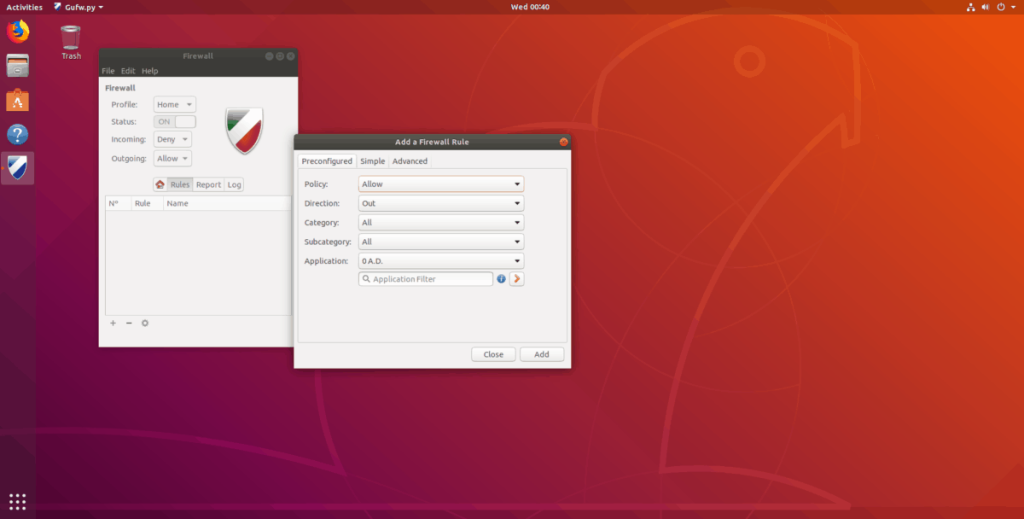
Passaggio 1: trova le "regole" e selezionale.
Passaggio 2: fare clic sul segno "+" nella parte in basso a sinistra della finestra dell'app.
Passaggio 3: fare clic sulla scheda "Preconfigurato".
Passaggio 4: trova "Criterio" e impostalo su "Consenti".
Passaggio 5: trova "Direction" e impostalo su "In" o "Out" o "Both", a seconda delle tue esigenze.
Passaggio 6: trova "Applicazione" e cerca nell'elenco dei menu per consentire a una particolare applicazione di attraversare il firewall. In alternativa, digita il nome dell'applicazione o del servizio nella casella di ricerca del filtro.
Passaggio 7: selezionare "Aggiungi" per aggiungere la nuova regola al firewall GUFW.
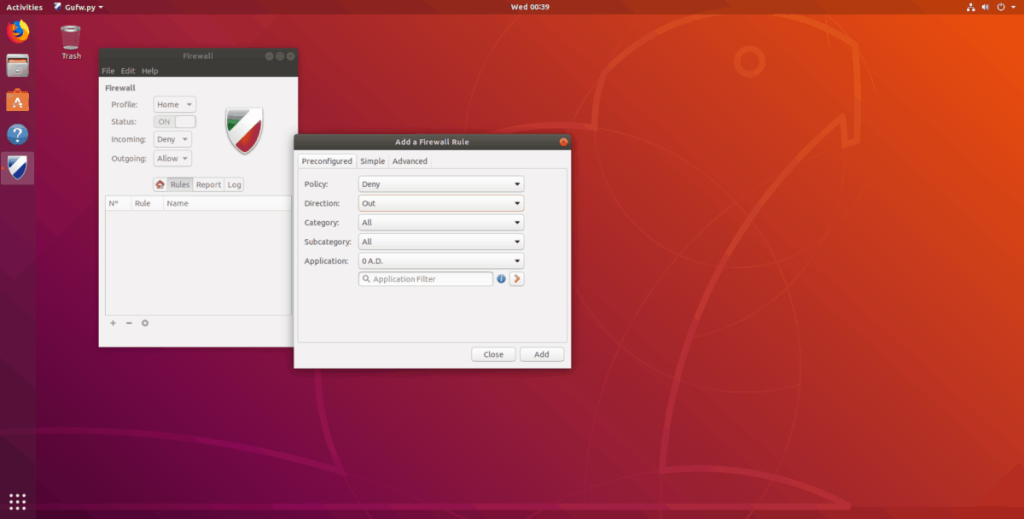
Per negare il traffico attraverso il firewall GUFW su Ubuntu, segui queste istruzioni passo passo.
Passaggio 1: trova le "regole" e selezionale.
Passaggio 2: fare clic sul segno "+" nella sezione in basso a sinistra della finestra dell'app.
Passaggio 3: fare clic sulla scheda "Preconfigurato" nel popup visualizzato.
Passaggio 4: trova "Criterio" e impostalo su "Nega". Oppure seleziona "Rifiuta".
Passaggio 5: trova "Direzione" e impostalo su "In", "Out" o "Entrambi".
Passaggio 6: trova "Applicazione" e cerca nell'elenco dei menu per negare il traffico da un'applicazione specifica attraverso il firewall. In alternativa, digita il nome dell'applicazione o del servizio nella casella di ricerca del filtro.
Passaggio 7: selezionare il pulsante "Aggiungi" per aggiungere la nuova regola al firewall GUFW.
Controlla facilmente i computer della tua rete con KontrolPack. Collega e gestisci computer con sistemi operativi diversi senza sforzo.
Vuoi eseguire automaticamente alcune attività ripetute? Invece di dover cliccare manualmente più volte su un pulsante, non sarebbe meglio se un'applicazione...
iDownloade è uno strumento multipiattaforma che consente agli utenti di scaricare contenuti senza DRM dal servizio iPlayer della BBC. Può scaricare video in formato .mov.
Abbiamo trattato le funzionalità di Outlook 2010 in modo molto dettagliato, ma poiché non verrà rilasciato prima di giugno 2010, è tempo di dare un'occhiata a Thunderbird 3.
Ogni tanto tutti abbiamo bisogno di una pausa, se cercate un gioco interessante, provate Flight Gear. È un gioco open source multipiattaforma gratuito.
MP3 Diags è lo strumento definitivo per risolvere i problemi nella tua collezione audio musicale. Può taggare correttamente i tuoi file mp3, aggiungere copertine di album mancanti e correggere VBR.
Proprio come Google Wave, Google Voice ha generato un certo fermento in tutto il mondo. Google mira a cambiare il nostro modo di comunicare e poiché sta diventando
Esistono molti strumenti che consentono agli utenti di Flickr di scaricare le proprie foto in alta qualità, ma esiste un modo per scaricare i Preferiti di Flickr? Di recente siamo arrivati
Cos'è il campionamento? Secondo Wikipedia, "È l'atto di prendere una porzione, o campione, di una registrazione sonora e riutilizzarla come strumento o
Google Sites è un servizio di Google che consente agli utenti di ospitare un sito web sul server di Google. Ma c'è un problema: non è integrata alcuna opzione per il backup.



![Scarica FlightGear Flight Simulator gratuitamente [Divertiti] Scarica FlightGear Flight Simulator gratuitamente [Divertiti]](https://tips.webtech360.com/resources8/r252/image-7634-0829093738400.jpg)




